Stappen om een Systeemherstel uit te voeren in Windows 11

Als u fouten of crashes ondervindt, volg dan de stappen voor een systeemherstel in Windows 11 om uw apparaat terug te zetten naar een eerdere versie.
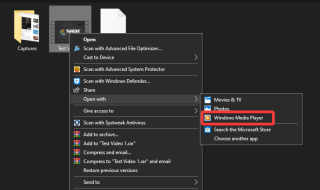
Zou het niet geweldig zijn als je ondertiteling kunt toevoegen aan Windows Media Player? Het zal het gemakkelijker maken om mediabestanden op uw computer te bekijken. Als u geïnteresseerd bent in het bekijken van video's met Windows Media Player, kunt u gebruikmaken van de ondertitelingsfunctie. Windows Media Speler. Voor de Windows-versie vóór 10 was de standaard mediaspeler ingesteld op Windows Media Player. Als u Windows 10 gebruikt, zoekt u naar Windows Media Player in de zoekbalk in het menu Start. U kunt de instellingen aanpassen om er uw standaard mediaspeler van te maken.
Hoe schakel ik ondertitels in Windows Media Player in?
Hier zijn de stappen om ondertitels toe te voegen in Windows Media Player. Je kunt de instructies volgen voor het hebben van ondertitels op je gedownloade video's. Het ondertitelingsbestand moet op uw systeem worden gedownload.
Als je eenmaal je videobestand en het ondertitelbestand op je systeem hebt, kun je ze samen in een map opslaan. Deze methode werkt zoals deze begint met de volgende stappen:
Stap 1: Start Windows Media Player op uw systeem.
Stap 2: Ga naar je map waar het videobestand en het ondertitelbestand zijn opgeslagen.
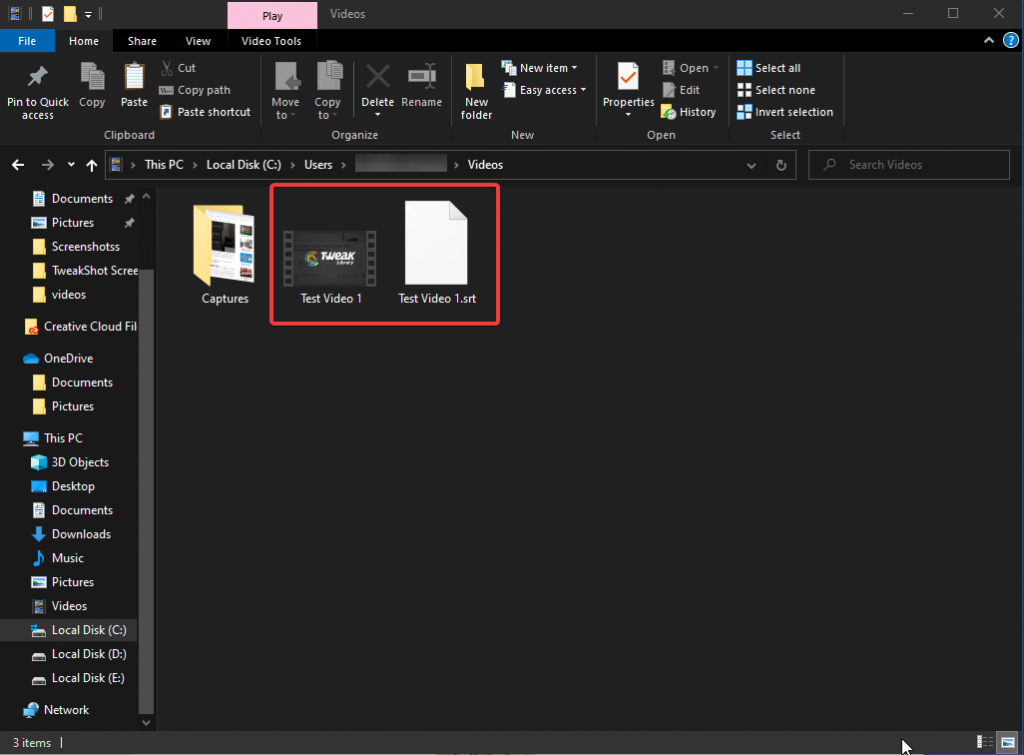
Stap 3: Wijzig de naam van beide bestanden als hetzelfde met een andere bestandsextensie. Hier hebben we Test Video 1 gebruikt en de naam van ons ondertitelbestand dienovereenkomstig gewijzigd. Verander de naam van een van beide in dezelfde als die van anderen.
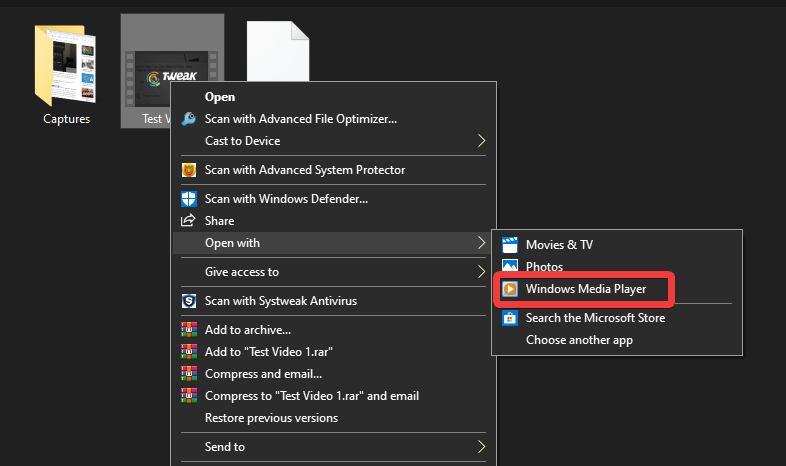
Stap 4: Om het videobestand te openen, klikt u er met de rechtermuisknop op en selecteert u bij de eigenschappen Openen met Windows Media Player.
Stap 5: Zodra de video begint te spelen, moet u uw cursor op het venster verplaatsen en er met de rechtermuisknop op klikken. Ga onder de optie naar Songtekst, bijschriften en ondertitels en klik erop.
Stap 6: De status is standaard Uit en u moet indien beschikbaar op Aan klikken om de ondertitels in te schakelen.
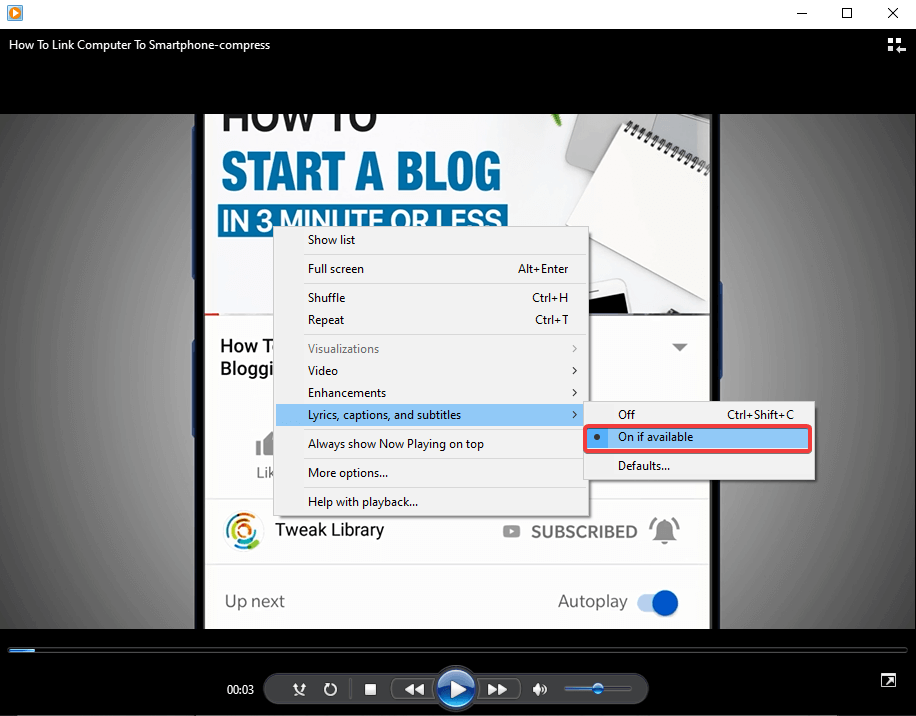
Stap 7: Als u problemen ondervindt bij het afspelen van de ondertitels met het videobestand, probeer dan het formaat van het ondertitelingsbestand te wijzigen.
Stap 8: U moet de geavanceerde codec downloaden, een tool van derden. Het helpt u bij het converteren van de digitale datastroom. Je kunt het eenvoudig downloaden van de officiële website.
Als u klaar bent met de installatie, voert u het programma uit als beheerder.
Klik op het type bestandsformaat dat u gebruikt, hier gebruiken we een MP4-bestand, en openen daarom dat tabblad. Ga nu naar de optie "Media Foundation voor MP4 uitschakelen" en vink het vakje ervoor aan. Deze optie helpt je bij het toevoegen van ondertitels aan de video die je afspeelt in Windows Media Player.
Stap 9: Open de Windows Media Player opnieuw en speel je video af, deze keer zul je zien dat de video wordt afgespeeld met de ondertitels.
Conclusie:
Op deze eenvoudige manier hebt u geleerd hoe u ondertitels kunt toevoegen in Windows Media Player. De externe ondertitels kunnen aan een video worden toegevoegd terwijl u deze afspeelt op Windows Media Player, wat al dan niet uw standaardspeler is. Geef beide bestanden dezelfde naam en vergeet niet om de stappen te volgen om ondertitels toe te voegen aan een video op Windows Media Player.
We horen graag van je
Vertel ons uw mening over dit bericht in de opmerkingen hieronder. Laat ook uw mening en vragen achter in de opmerkingen hieronder. We komen graag bij je terug met een oplossing. We plaatsen regelmatig tips en trucs, samen met oplossingen voor veelvoorkomende problemen met betrekking tot technologie. Abonneer u op onze nieuwsbrief om regelmatig op de hoogte te blijven van de technische wereld. Volg ons op Facebook , Twitter , LinkedIn en YouTube en deel onze artikelen.
Als u fouten of crashes ondervindt, volg dan de stappen voor een systeemherstel in Windows 11 om uw apparaat terug te zetten naar een eerdere versie.
Als je op zoek bent naar de beste alternatieven voor Microsoft Office, zijn hier 6 uitstekende oplossingen om mee aan de slag te gaan.
Deze tutorial laat zien hoe je een snelkoppeling op je Windows-bureaublad kunt maken die een opdrachtprompt opent naar een specifieke maplocatie.
Wil je niet dat anderen toegang hebben tot je computer terwijl je weg bent? Probeer deze efficiënte manieren om het scherm te vergrendelen in Windows 11.
Ontdek verschillende manieren om een beschadigde Windows-update te repareren als uw apparaat problemen ondervindt na het installeren van een recente update.
Heb je moeite om uit te vinden hoe je een video als schermbeveiliging kunt instellen in Windows 11? We onthullen hoe je dit kunt doen met behulp van gratis software die ideaal is voor meerdere video-bestandsformaten.
Word je geërgerd door de Verteller functie in Windows 11? Leer hoe je de vertellerstem op verschillende eenvoudige manieren kunt uitschakelen.
Het beheren van meerdere e-mailinboxen kan een lastige taak zijn, vooral als je belangrijke e-mails in beide inboxen ontvangt. Dit artikel legt eenvoudige stappen uit om Microsoft Outlook met Gmail te synchroniseren op PC en Apple Mac apparaten.
Hoe de versleutelde bestandssysteemfunctie in Microsoft Windows in te schakelen of uit te schakelen. Ontdek de verschillende methoden voor Windows 11.
Als je toetsenbord dubbel spaties invoert, herstart je computer en maak je toetsenbord schoon. Controleer dan je toetsenbordinstellingen.







